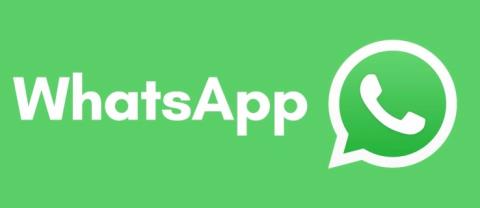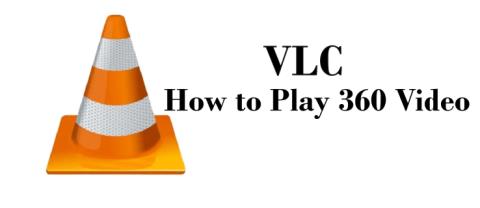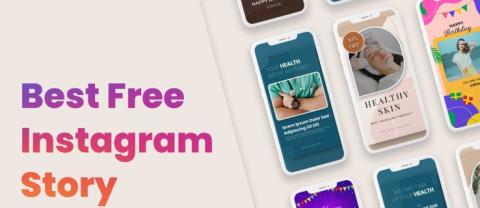لماذا تم حظر رقمي في Telegram؟

هل سبق لك أن تلقيت إشعار "رقم الهاتف هذا محظور" في Telegram؟ إذا كان الأمر كذلك، فربما تتساءل عما يعنيه ذلك. برقية لديها قيود
Windows 10 ، أحدث نظام تشغيل يحافظ على تحديث نظامك بآخر التحديثات. على الرغم من أنه من الأهمية بمكان أن يقوم نظامنا بتثبيت تحديثات Windows ، إلا أنه يتسبب في بعض الأحيان في بعض التغييرات غير المرغوب فيها في التطبيقات المدمجة. لا توجد أسباب محددة مسبقًا وراء هذه الأخطاء. أحد تلك التطبيقات المضمنة ، متصفح Microsoft Edge . أبلغ العديد من مستخدمي Windows أن آخر تحديثات Windows تسبب مشكلة في Microsoft Edge أو Internet Explorer. يتلقى المستخدمون رسالة خطأ أثناء محاولة الوصول إلى أي صفحة ويب:
INET_E_RESOURCE_NOT_FOUND .
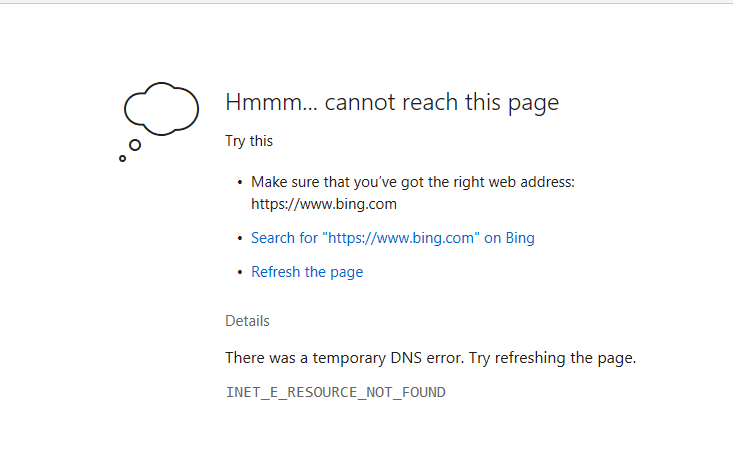
يمنعك هذا الخطأ من الوصول إلى أي صفحة ويب من Microsoft Edge أو Internet Explorer. سترى رسالة " hmm… لا يمكن الوصول إلى هذه الصفحة " على الشاشة. إذا تم تحميل صفحتك ، فلن تعمل بشكل صحيح. لاحظ المستخدمون هذه المشكلة بعد آخر تحديثات Window 10. لحسن الحظ ، حدد خبراء التكنولوجيا في جميع أنحاء العالم بعض الطرق لإصلاح خطأ INET_E_RESOURCE_NOT_FOUND على نظام التشغيل Windows 10.
محتويات
إصلاح خطأ INET_E_RESOURCE_NOT_FOUND على نظام التشغيل Windows 10
تأكد من إنشاء نقطة استعادة في حالة حدوث خطأ ما.
الطريقة الأولى - قم بإلغاء تحديد خيار TCP السريع
هذا حل رسمي يوفره متصفح Microsoft Edge ويعمل بشكل جيد لإصلاح هذا الخطأ. بهذه الطريقة ، تحتاج إلى إيقاف تشغيل خيار TCP fast من متصفحك. يتم تقديم هذه الميزة بواسطة Microsoft Edge لتحسين أداء وميزة متصفح Microsoft Edge ، وبالتالي لن يؤثر تعطيلها على التصفح.
1.افتح متصفح Microsoft Edge.

2. اكتب about: العلامات في شريط عنوان المتصفح.
3. استمر في التمرير لأسفل حتى تحدد خيار الشبكة . إذا لم تجده ، يمكنك الضغط على Ctrl + Shift + D.
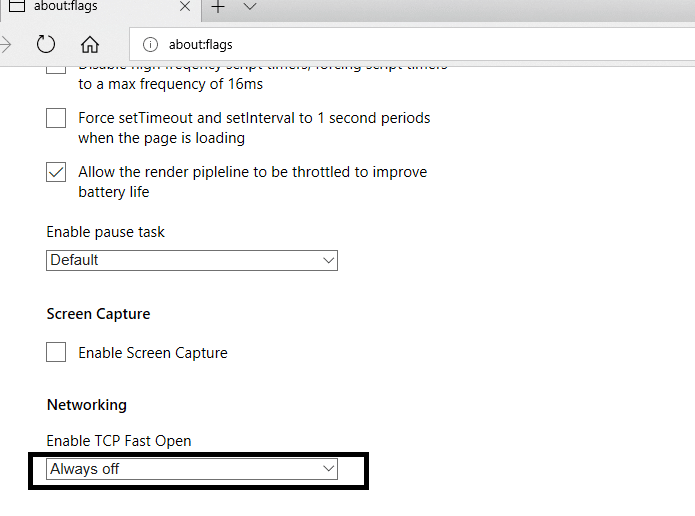
4.هنا سوف تحدد خيار Enable TCP Fast Open. إذا كان مستعرض Microsoft Edge الخاص بك جديدًا ، فأنت بحاجة إلى تعيينه على " إيقاف التشغيل دائمًا".
5. أعد تشغيل جهازك ونأمل أن يكون الخطأ قد تم إصلاحه.
الطريقة الثانية - حاول استخدام استعراض InPrivate
هناك طريقة أخرى لحل هذا الخطأ وهي استخدام خيار استعراض InPrivate. إنها ميزة مضمنة في متصفح Microsoft الخاص بك لتمكينك من التصفح بشكل خاص. عندما تتصفح في هذا الوضع ، فإنه لا يسجل أيًا من محفوظات الاستعراض أو البيانات الخاصة بك. أبلغ بعض المستخدمين أنه أثناء استخدام مستعرض InPrivate ، يمكنهم استعراض مواقع الويب التي لم يتمكنوا من استعراضها في المستعرض العادي.
1.افتح متصفح Microsoft Edge.

2. في الزاوية اليمنى من المتصفح ، تحتاج إلى النقر فوق 3 نقاط.
3- هنا تحتاج إلى تحديد نافذة InPrivate جديدة من القائمة المنسدلة.

4- ابدأ الآن في تصفح الإنترنت بشكل طبيعي كما تفعل.
طالما أنك تتصفح في هذا الوضع ، فستتمكن من الوصول إلى جميع مواقع الويب وستكون قادرًا على إصلاح خطأ INET_E_RESOURCE_NOT_FOUND على نظام التشغيل Windows 10.
الطريقة الثالثة - قم بتحديث برنامج تشغيل Wi-Fi الخاص بك
أبلغ العديد من المستخدمين أن تحديث برنامج تشغيل Wi-Fi الخاص بهم قد أدى إلى حل هذا الخطأ ، لذلك يجب أن نفكر في هذا الحل.
1. اضغط على مفتاح Windows + R واكتب " devmgmt.msc " في مربع الحوار Run لفتح مدير الجهاز.

2- قم بتوسيع محولات الشبكة ، ثم انقر بزر الماوس الأيمن على وحدة تحكم Wi-Fi (على سبيل المثال Broadcom أو Intel) وحدد Update Drivers.

3. في تحديث برنامج التشغيل Windows ، حدد " استعراض جهاز الكمبيوتر الخاص بي للحصول على برنامج التشغيل. "

4. الآن حدد " دعني أختار من قائمة برامج تشغيل الأجهزة على جهاز الكمبيوتر الخاص بي. "

5- حاول تحديث برامج التشغيل من الإصدارات المدرجة.
6- إذا لم ينجح ما سبق ، فانتقل إلى موقع الشركة المصنعة لتحديث برامج التشغيل: https://downloadcenter.intel.com/
7. أعد التمهيد لتطبيق التغييرات.
نأمل ، بعد ذلك ، أن تتمكن من الوصول إلى صفحات الويب على متصفح Microsoft Edge.
الطريقة الرابعة - قم بإلغاء تثبيت برنامج تشغيل Wi-Fi الخاص بك
1. اضغط على Windows Key + R ثم اكتب " devmgmt.msc " واضغط على Enter لفتح Device Manager.

2- قم بتوسيع محولات الشبكة وابحث عن اسم محول الشبكة.
3- تأكد من تدوين اسم المحول في حالة حدوث خطأ ما.
4. انقر بزر الماوس الأيمن فوق محول الشبكة وحدد إلغاء التثبيت.

5. في حالة طلب التأكيد ، حدد نعم.
6- قم بإعادة تشغيل جهاز الكمبيوتر الخاص بك وسيقوم Windows تلقائيًا بتثبيت برامج التشغيل الافتراضية لمحول الشبكة.
عن طريق إعادة تثبيت محول الشبكة ، يمكنك التخلص من خطأ INET_E_RESOURCE_NOT_FOUND في نظام التشغيل Windows 10.
الطريقة الخامسة - إعادة تسمية مجلد الاتصالات
تم تأكيد هذا الحل البديل من قبل مسؤولي Microsoft وبالتالي لدينا فرصة كبيرة للنجاح في اعتماد هذا الحل البديل. لذلك ، تحتاج إلى الوصول إلى محرر التسجيل. وكما نعلم أثناء تغيير أي ملفات أو بيانات تسجيل ، يوصى دائمًا بأخذ نسخة احتياطية من محرر التسجيل الخاص بك أولاً . لسوء الحظ ، إذا حدث خطأ ما ، فستتمكن على الأقل من استعادة بيانات النظام مرة أخرى. ومع ذلك ، إذا اتبعت الخطوات المذكورة بشكل منهجي ، فستتمكن من إنجاز الأشياء دون أي مشاكل.
1. أولاً وقبل كل شيء ، تحتاج إلى التأكد من أنك قمت بتسجيل الدخول باستخدام حساب المسؤول.
2- اضغط على Windows + R واكتب Regedit واضغط على Enter لفتح محرر التسجيل.

3- الآن تحتاج إلى الانتقال إلى المسار المذكور أدناه في محرر التسجيل:
HKEY_LOCAL_MACHINE \ SOFTWARE \ Microsoft \ Windows \ CurrentVersion \ Internet Settings \ Connections
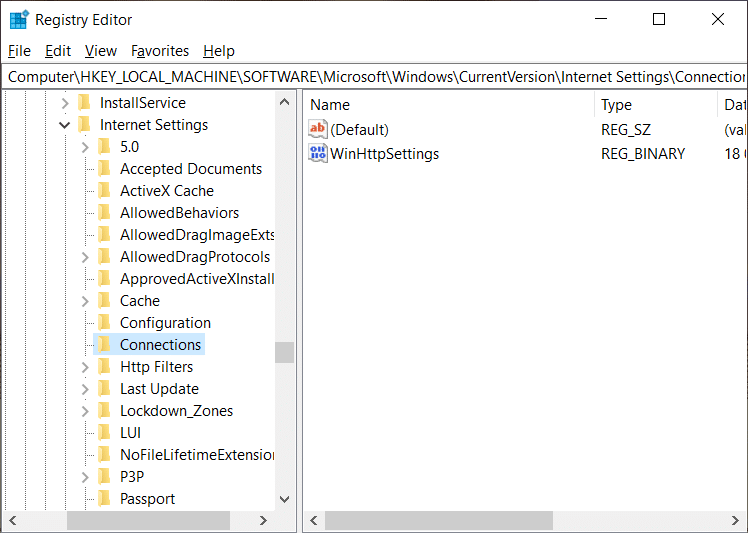
4 بعد ذلك ، انقر بزر الماوس الأيمن فوق مجلد الاتصالات وحدد إعادة تسمية.
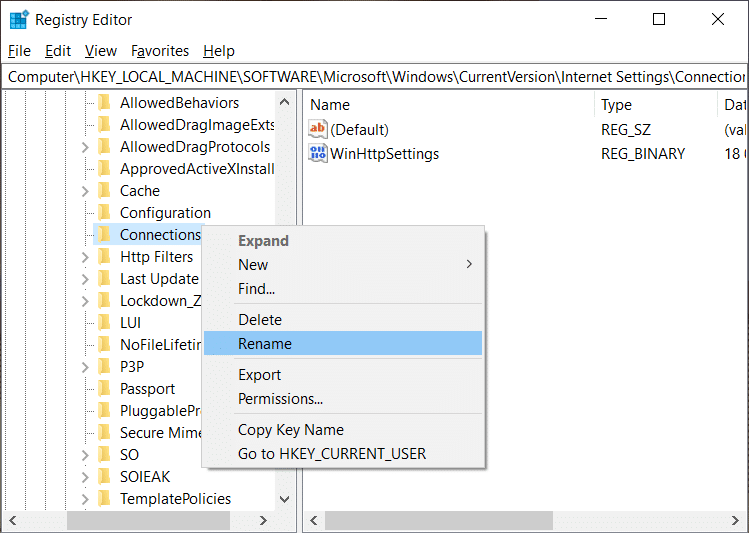
5. تحتاج إلى إعادة تسميته ، ومنحه أي اسم تريده واضغط على Enter.
6. حفظ جم��ع الإعدادات والخروج من محرر التسجيل.
الطريقة 6 - مسح DNS وإعادة تعيين Netsh
1. انقر بزر الماوس الأيمن على زر Windows وحدد " موجه الأوامر (المسؤول)". "

2- الآن اكتب الأمر التالي واضغط على Enter بعد كل واحد:
ipconfig / release ipconfig / flushdns ipconfig / تجديد

3-أعد فتح موجه الأوامر واكتب ما يلي واضغط على مفتاح الإدخال بعد كل واحد:
ipconfig / flushdns nbtstat –r netsh int ip reset netsh winsock reset

4. أعد التمهيد لتطبيق التغييرات. يبدو أن مسح DNS يعمل على إصلاح خطأ INET_E_RESOURCE_NOT_FOUND.
الطريقة 7 - إعادة تثبيت Microsoft Edge
1.اضغط على Windows Key + R ثم اكتب msconfig واضغط على Enter لفتح تكوين النظام.

2. قم بالتبديل إلى علامة تبويب التمهيد وتحقق من خيار علامة التمهيد الآمن.

3. انقر فوق "تطبيق" ثم "موافق".
4- قم بإعادة تشغيل جهاز الكمبيوتر الخاص بك وسوف يقوم النظام بالتمهيد في الوضع الآمن تلقائيًا.
5.اضغط على مفتاح Windows + R ثم اكتب ٪ localappdata٪ واضغط على Enter.

2- انقر نقرًا مزدوجًا فوق الحزم ثم انقر فوق Microsoft.MicrosoftEdge_8wekyb3d8bbwe.
3- يمكنك أيضًا التصفح مباشرة إلى الموقع أعلاه بالضغط على Windows Key + R ثم اكتب ما يلي واضغط على Enter:
C: \ Users \٪ username٪ \ AppData \ Local \ Packages \ Microsoft.MicrosoftEdge_8wekyb3d8bbwe

4. حذف كل شيء داخل هذا المجلد.
ملاحظة: إذا تلقيت خطأ "تم رفض الوصول إلى المجلد" ، فما عليك سوى النقر فوق "متابعة". انقر بزر الماوس الأيمن فوق المجلد Microsoft.MicrosoftEdge_8wekyb3d8bbwe وقم بإلغاء تحديد خيار القراءة فقط. انقر فوق "تطبيق" ثم "موافق" ومرة أخرى تحقق مما إذا كنت قادرًا على حذف محتوى هذا المجلد.

5. اضغط على Windows Key + Q ثم اكتب بوويرشيل ثم انقر بزر الماوس الأيمن على Windows PowerShell وحدد تشغيل كمسؤول.

6- اكتب الأمر التالي واضغط على Enter:
Get-AppXPackage -AllUsers -Name Microsoft.MicrosoftEdge | Foreach {Add-AppxPackage -DisableDevelopmentMode -Register "$ ($ _. InstallLocation) \ AppXManifest.xml" –Verbose}
7. سيؤدي هذا إلى إعادة تثبيت متصفح Microsoft Edge. أعد تشغيل جهاز الكمبيوتر الخاص بك بشكل طبيعي ومعرفة ما إذا تم حل المشكلة أم لا.

8- أعد فتح System Configuration (تكوين النظام) وقم بإلغاء تحديد خيار Safe Boot (التمهيد الآمن).
9- أعد تشغيل الكمبيوتر لحفظ التغييرات.
موصى به:
آمل أن تكون الخطوات المذكورة أعلاه مفيدة وستتمكن الآن من إصلاح خطأ INET_E_RESOURCE_NOT_FOUND على نظام التشغيل Windows 10 ، ولكن إذا كان لا يزال لديك أي استفسارات بخصوص هذا البرنامج التعليمي ، فلا تتردد في طرحها في قسم التعليقات.
هل سبق لك أن تلقيت إشعار "رقم الهاتف هذا محظور" في Telegram؟ إذا كان الأمر كذلك، فربما تتساءل عما يعنيه ذلك. برقية لديها قيود
https://www.youtube.com/watch?v=isTnCfYDxs4 تعد عروض PowerPoint التقديمية شائعة في العديد من خطوط العمل، وفي كثير من الأحيان تكون هناك حاجة إلى الجمع بين
تسمح محطة VS Code (Visual Studio Code) بالأوامر النصية. يمكن عرض النتائج والمخرجات في المحرر، وهو يدعم الأصداف مثل bash،
يمكنك فقط إلغاء اشتراك Paramount Plus على نفس النظام الأساسي الذي اشتركت به. في حين أن الطريقة الأسهل هي عبر موقع Paramount Plus، إلا أنها
غالبًا ما تحتوي الطبقات في Procreate على كائنات قليلة أو حتى كائن واحد فقط. عندما تحتاج إلى ضبط عدة عناصر في وقت واحد، فقد يكون كل منها على طبقة منفصلة.
إذا كنت ترسل رسائل البريد الإلكتروني وتستقبلها بشكل روتيني ولكنك تخطط للذهاب في إجازة قريبًا، فسيكون إعداد الردود التلقائية بمثابة المنقذ
المشاريع تأتي في العديد من الأشكال والأحجام. ولذلك، فإن العثور على الأدوات المناسبة لإدارة الفرق بكفاءة أمر ضروري. برامج إدارة المشاريع مثل
إذا كنت تبحث عن طريقة لإشراك جمهورك أثناء العرض التقديمي، فإن إدراج مقاطع الفيديو في شرائح Google الخاصة بك يعد أمرًا فائزًا. لا تشدد إذا كان هذا
هل تبحث عن طرق لتحسين عمليات التصميم الخاصة بك وإنشاء عمل مذهل باستمرار مع التسليم في الوقت المناسب؟ فأنت بحاجة إلى الاستفادة من Figma
تعد قائمة أمنيات أمازون ميزة مفيدة ومبتكرة تتيح للمستخدمين مشاركة احتياجاتهم على أمازون مع الأصدقاء والعائلة. إذا كنت تبحث عن أ
Snapchat عبارة عن منصة اجتماعية شهيرة تتيح للمستخدمين نشر مقاطع فيديو بشكل عام وإرسال رسائل إلى مستخدمين آخرين مباشرةً في حالة عدم استجابة شخص ما
عذرًا، يمكنك فقط إرسال رسائل إلى جهات الاتصال المشتركة في الوقت الحالي. يمكن أن يكون الخطأ في Telegram أمرًا مزعجًا عند التواصل مع جهة اتصال جديدة.
لقد عانى الكثيرون من الشعور بالذعر عند إرسال رسالة ثم يتمنون أن يتمكنوا من استعادتها. ربما أرسلتها إلى الشخص الخطأ أو قررت ذلك
يعد VLC واحدًا من أفضل مشغلات الوسائط مفتوحة المصدر المتاحة اليوم. أصدر المطورون مؤخرًا الإصدار 3.0 من برنامج VLC. أفضل ما في هذا الإصدار
تعد قصص Instagram وسيلة حيوية لإبقاء متابعيك متفاعلين مع حسابك أو علامتك التجارية. من المهم التأكد من ظهور المحتوى الخاص بك
إذا كنت تريد إنشاء عرض تقديمي للهواتف المحمولة، فستحتاج إلى تغيير التخطيط إلى الوضع الرأسي في العروض التقديمية من Google. العروض التقديمية من Google مخصصة لـ
إذا طلبت من أي شخص تسمية مجموعة من الناشطين في مجال القرصنة، فمن المرجح أن يقولوا "مجهول". بينما قد ترتفع مجموعات أخرى مثل LulzSec وLizard Squad وTeam Poison
عند دخولك إلى مكتب مؤسسة Raspberry Pi، لن تعتقد أنه يضم واحدة من أكثر شركات التكنولوجيا تأثيرًا في العقد الماضي. تقع على
تعد الدردشات الجماعية طريقة رائعة للفرق لمشاركة المعلومات والأفكار في الوقت الفعلي. يمكن مشاركة رابط دردشة GroupMe عبر الرسائل النصية أو البريد الإلكتروني أو Facebook أو X أو
لاستخدام جهاز Google Home الخاص بك، ستحتاج إلى توصيله بالإنترنت. يختار معظم الأشخاص توصيله بشبكة Wi-Fi في منازلهم. لحسن الحظ،